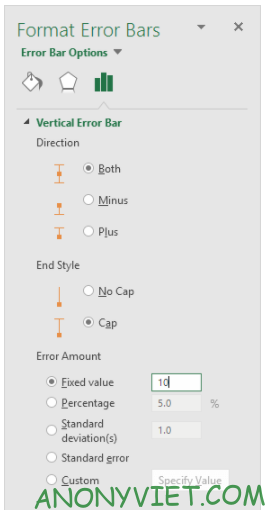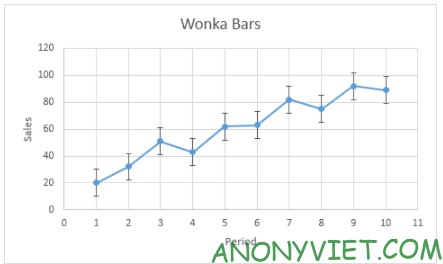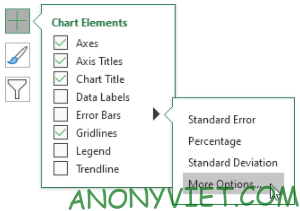Cách thêm thanh lỗi trong biểu đồ Excel
Để tạo thanh lỗi trong biểu đồ Excel, thực hiện các bước sau:
1. Chọn biểu đồ cần thêm thanh lỗi.
2. Nhấp vào dấu + ở bên phải biểu đồ, chọn Error Bars, sau đó nhấp vào More Options. Bạn có thể xem thêm tại Tin tức 360.
3. Trong cửa sổ thiết lập, chọn Direction và nhấn Both.
4. Chọn End Style và nhấn Cap.
5. Nhấp vào Fixed value, nhập giá trị mong muốn (ví dụ: 10).
Kết quả sẽ hiển thị thanh lỗi trên biểu đồ, minh họa sai số của dữ liệu.
Thanh lỗi trong Excel là gì và lợi ích của chúng
Thanh lỗi (Error Bars) là các đoạn thẳng trên biểu đồ, thể hiện mức độ không chắc chắn hoặc sai số trong dữ liệu. Chúng giúp người xem đánh giá độ tin cậy của thông tin và phạm vi sai số có thể xảy ra.
Cách thiết lập giá trị cố định cho thanh lỗi
Sau khi mở tùy chọn Error Bars, chọn Fixed value và nhập giá trị mong muốn. Giá trị này quyết định độ dài của thanh lỗi trên cả hai phía của các điểm dữ liệu.
Tùy chỉnh kiểu dáng của thanh lỗi
Excel cho phép thay đổi hướng (Direction: Both, Plus, Minus), kiểu đầu thanh lỗi (End Style: Cap, No Cap) và các tùy chọn khác trong cửa sổ thiết lập Error Bars.